İçindekiler
Windows makineniz "Lütfen Bekleyin" ekranında mı kaldı? Artık endişelenmeyin! Bu hata, hasarlı sistem dosyaları, üçüncü taraf uygulamalarla uyumsuzluk, Windows güncelleme sorunları ve hatta donanım arızaları gibi çeşitli nedenlerden kaynaklanabilir. Bu kılavuz bu rahatsız edici sorunun nasıl çözüleceğini ele alacaktır.
Sorunun ayrıntılarına gireceğiz, olası nedenlere bakacağız ve sorundan tamamen kurtulmanız için size 6 birinci sınıf çözüm sunacağız. İster Windows 10 ister Windows 11'in en yeni sürümünü kullanıyor olun, çözümlerimiz bu sorunu çözmenize yardımcı olmak için tasarlanmıştır.
Cevaplara geçmeden önce gereksiz çevresel aygıtların fişini çekebilirsiniz; bu genellikle hızlı bir onarım görevi görebilir.
🌟Kurtarma Yazılımıyla Sıkışan Windows PC'deki Verileri Kurtarma
"Lütfen Bekleyin" sayfasında sıkışıp kalmanız sakıncalıdır ve verilerinizin güvenliği konusunda endişe yaratabilir. EaseUS Data Recovery Wizard Pro tam da burada devreye giriyor. Bu gelişmiş veri kurtarma programı, donmuş bir Windows PC ile uğraşırken güvenilir ortağınızdır.
Windows makineniz "Lütfen Bekleyin" hatası nedeniyle başlamayı reddettiğinde, verilerinizin kullanılamadığından veya kaybolduğundan endişe duyabilirsiniz. Ancak EaseUS Data Recovery Wizard Pro ile rahatça açılmayan bir bilgisayardaki dosyaları kaldırabilirsiniz . Bu yazılımın bazı temel özelliklerini inceleyelim ve silinen dosyaları kurtaralım .
- ✅ Önyüklemeyen SSD'deki verileri kurtarın . EaseUS veri kurtarma yazılımı, veri kurtarma işlemini gerçekleştirmek için önyüklenebilir bir USB oluşturmanıza yardımcı olabilir.
- ✅Sabit disklerden, SSD'lerden, USB sürücülerden, harici sabit sürücülerden, SD kartlardan ve daha fazlasından veri kurtarmayı desteklemek birçok işlevi arasındadır.
- ✅Bu program , Windows güncellemelerinin %100'de kalması , sistem çökmeleri, virüsler ve "Lütfen Bekleyin" hatalarıyla karşılaştığında verileri kurtarabilir.
EaseUS Data Recovery Wizard Pro ile önemli bilgilerinizi kolayca koruyabilir ve geri yükleyebilirsiniz:
1. Adım. Önyüklenebilir bir disk oluşturun
EaseUS Veri Kurtarma Sihirbazını başlatın, "Çökmüş PC Kurtarma"yı seçin ve "Kurtarmaya Git"e tıklayın.

Önyüklenebilir sürücüyü oluşturmak için boş bir USB seçin ve "Oluştur"a tıklayın.
Uyarı: Önyüklenebilir bir disk oluşturduğunuzda, EaseUS Veri Kurtarma Sihirbazı USB sürücüsünde kayıtlı tüm verileri siler. Önemli verileri önceden yedekleyin.

2. Adım. Bilgisayarınızı önyüklenebilir USB'den başlatın
Önyüklenebilir diski, önyükleme yapmayan bilgisayara bağlayın ve BIOS'ta bilgisayarınızın önyükleme sırasını değiştirin. Çoğu kullanıcı için, bilgisayarlarını yeniden başlatıp BIOS'a girmek için aynı anda F2 tuşuna bastıklarında iyi çalışır.
PC'yi Sabit Sürücünün ötesinde "Çıkarılabilir Aygıtlar"dan (önyüklenebilir USB disk) önyüklemek için ayarlayın. Kaydetmek ve çıkmak için "F10" tuşuna basın.

3. Adım. Çöken bir sistemden/PC'den verileri kurtarın
EaseUS Data Recovery Wizard önyüklenebilir diskinden önyükleme yaptıktan sonra, tüm kayıp dosyalarınızı bulmak için taramak istediğiniz sürücüyü seçin. İhtiyacınız olan dosyaları önizleyin ve güvenli bir konuma kurtarın.

Bilgisayarınız donmuş veya yeniden başlatılamaz durumda olsa bile verilerinizi geri alın ve bu yararlı yöntemi, bundan yararlanabilecek diğer kişilerle paylaşın.
Windows'un Takılıp Kalması Nasıl Onarılır Lütfen Bekleyin [6 Yol]
Windows PC'nizde "Lütfen Bekleyin" hatasıyla karşılaşmak rahatsız edici olabilir. Ama endişelenmeyin; Bu soruna yönelik çeşitli pratik çözümleri size aktardık. Çözümlere geçmeden önce Güvenli Mod'a nasıl önyükleme yapılacağını anlamak çok önemlidir çünkü bu genellikle sorun gidermenin ilk adımıdır.
Aşağıdaki adımları takip et:
Adım 1 . Win+X tuşlarına basın ve "Kapat veya oturumu kapat"ı seçin.
Adım 2 . Windows Kurtarma Ortamını başlatmak için Shift tuşunu basılı tutun ve "Yeniden Başlat"a tıklayın.
Adım 3 . WinRE'ye girdikten sonra Sorun Giderme > Gelişmiş > Başlangıç Ayarları > Yeniden Başlat'ı seçin.
Adım 4 . Başlatma sonrasında ilgili ayarlar için F4, F5 veya F6 tuşlarına basarak Güvenli Mod'a girin.
Aşağıdaki pasajda bunun için ayrıntılı bir eğitim sunacağız:
Windows 11 Güvenli Modda Önyükleme [Kanıtlanmış 6 Yöntemle] - EaseUS
Windows 11'i güvenli modda nasıl başlatacağımı merak ediyordum. Artık endişelenmeyin; Bu makale birden fazla yönteme yardımcı olacaktır. Daha fazlasını okuyun >>
Windows'u Güvenli Mod'da nasıl başlatacağınızı öğrendikten sonra aşağıdaki yedi yönteme geçebilirsiniz:
- Düzeltme 1. Windows Update Sorun Gidericisini Çalıştırın
- Düzeltme 2. Windows Hizmetlerini Devre Dışı Bırakın
- Düzeltme 3. DISM, SFC ve CHKDSK'yi çalıştırın
- Düzeltme 4. Windows Başlangıç Onarımını Gerçekleştirin
- Düzeltme 5. Sistem Geri Yükleme Windows
- Düzeltme 6. Bu Bilgisayarı Sıfırla
Onarımlara başlamadan önce, adımlarda size yol gösterecek bir video dersi hazırladık. Gerekli süreçleri daha iyi anlamak için buradan görüntüleyebilirsiniz. Aşağıda videodaki bazı önemli noktalar verilmiştir.
- 00:33 Bilgisayarınızı teşhis etme
- 01:43 Otomatik Onarımın Hazırlanması
- 06:05 Bilgisayarınızı yeniden başlatın
Düzeltme 1. Windows Update Sorun Gidericisini Çalıştırın
Sisteminiz "Lütfen Bekleyin" uyarısında takılı kalırsa bunun nedeni Windows güncellemelerinin neden olduğu çakışma olabilir. Bu sorun Windows Update Sorun Gidericisi kullanılarak çözülebilir; Aşağıdaki adımları takip et:
Adım 1 . Başlat menüsünden "Ayarlar"ı seçin.
Adım 2 . Ayarlar'da "Güncelleme ve Güvenlik"i seçin.
Adım 3 . Sol bölmeden "Sorun Gider" seçeneğini seçin.
Adım 4 . "Windows Güncelleme"ye ilerleyin ve tıklayın. Ardından "Sorun gidericiyi çalıştır" seçeneğini seçin.
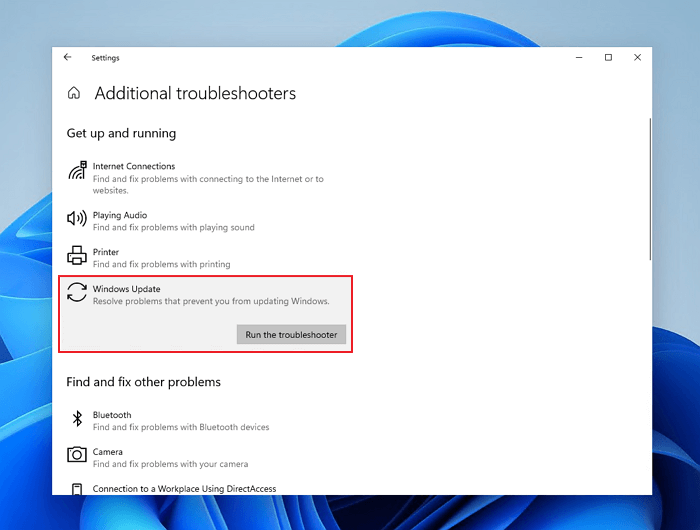
Adım 5 . Windows Güncelleme Sorun Gidericisi sorunları bulup çözecektir. Ekrandaki talimatlara uyun.
Adım 6 . Sorun giderici tamamlandıktan sonra bilgisayarınızı yeniden başlatın. Windows Güncelleme Sorun Gidericisi çalışmıyorsa sorunu çözmek için aşağıdaki pasajı kontrol edin:
Windows Güncelleme Sorun Gidericisi Çalışmıyor Windows 10/11 [DÜZELTİLDİ]
Windows Update Sorun Giderici, bir Windows PC'deki en ilgi çekici yardımcı programlardan biridir. Ancak bu çalışmayı bıraktığında kullanıcılar ekstra sorunlarla karşı karşıya kalır. Daha fazlasını okuyun >>
Düzeltme 2. Windows Hizmetlerini Devre Dışı Bırakın
Bazı Windows hizmetleri zaman zaman "Lütfen Bekleyin" hatasına neden olabilir. Bu hizmetleri devre dışı bırakma sürecinde size basit adımlarla yol göstereceğiz:
Adım 1 . Windows + "R" tuşlarına aynı anda basarak Çalıştır'ı açın.
Adım 2 . Çalıştır'a "services.msc" yazın ve Enter'a veya "Tamam"a basın. Bu, Sistem Yapılandırmasını açar.
Adım 3 . Sistem Yapılandırmasını açın ve "Hizmetler"i seçin.
Adım 4 . Başlangıç türünden "devre dışı" seçeneğini seçin.
Adım 5 . "Uygula" ve "Tamam"ı tıklayarak değişiklikleri kaydedin.

Adım 7 . Değişikliklerin etkili olması için bilgisayarınızı yeniden başlatın.
Arkadaşlarınızın ve iş arkadaşlarınızın bu yöntemlerden faydalanabilmesi için bu sayfayı sosyal medyada paylaşın.
Düzeltme 3. DISM, SFC ve CHKDSK'yi çalıştırın
Sorunun kaynağı bozuk sistem dosyaları olabilir; Aşağıda size şu adımlarla sorunu nasıl çözeceğinizi öğreteceğiz:
Adım 1 . Windows'ta "cmd"yi arayın, "Komut İstemi"ne sağ tıklayın ve "Yönetici olarak çalıştır"ı seçin.

Adım 2 . Komut İsteminde sfc /scannow yazın ve Enter'a basın. Taramanın bitmesine izin verin.
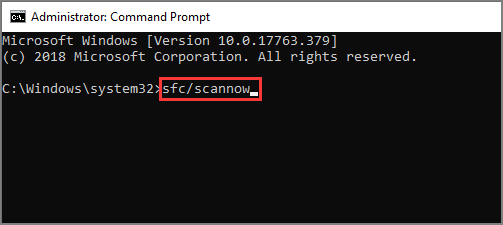
Adım 3 . SFC taramasından sonra DISM komutunu çalıştırmak için DISM /Online /Cleanup-Image /RestoreHealth için Enter tuşuna basın.
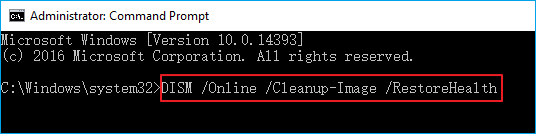
Adım 4 . "chkdsk /f" yazın ve girin. Taramayı bir sonraki yeniden başlatma için planlamak istiyor musunuz? Evet için "Y" yazdıktan sonra bilgisayarınızı yeniden başlatın.
Adım 5 . Bu taramalar biraz zaman alabilir. Bitirene kadar sabırlı olun.
Adım 6 . Taramadan sonra bilgisayarınızı yeniden başlatın.
Düzeltme 4. Windows Başlangıç Onarımını Gerçekleştirin
Windows Başlangıç Onarımı, Windows'un doğru şekilde başlatılmasını engelleyen hataları otomatik olarak onarır. Lütfen bekleyin ekranını düzeltmek için aşağıdaki adımları izleyin:
Adım 1 . Windows yükleme USB flash sürücüsünü veya DVD'sini takarken bilgisayarınızı yeniden başlatın.
Adım 2 . Başlatma sırasında önyükleme menü tuşuna basın (genellikle F2, F12 veya Del). Önyüklenebilir medyayı seçin.
Adım 3 . Dilinizi seçin ve "İleri"ye tıklayın.
Adım 4 . Kurulum kutusunda "Bilgisayarınızı onarın" seçeneğini tıklayın.
Adım 5. Gelişmiş Seçenekler'de "Sorun Giderme"yi seçin.
Adım 6 . "Başlangıç Onarımı"na tıklayın ve Windows başlangıcını düzeltmek için ekrandaki talimatları izleyin.
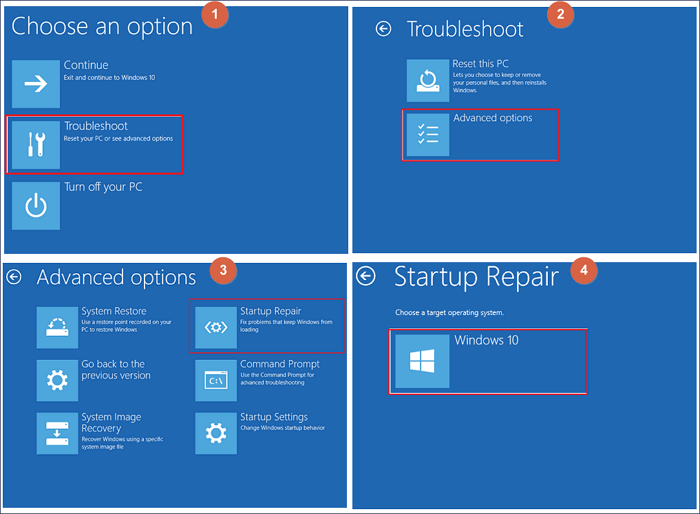
Adım 7 . Onarımdan sonra bilgisayarınızı yeniden başlatın.
Düzeltme 5. Sistem Geri Yükleme Windows
Yazılım yüklemeleri gibi son sistem değişiklikleri "Lütfen Bekleyin" hatasına neden olduysa, sistem geri yüklemesi yapmak yardımcı olabilir. Windows'u sistem geri yükleyerek sisteminizi yeniden çalışır duruma getirme prosedürleri konusunda size yardımcı olacağız:
Adım 1 . Bilgisayarınızı WinRE modunda başlatın. Sorun Giderme > Gelişmiş Seçenekler altında "Sistem Geri Yükleme"ye gidin.
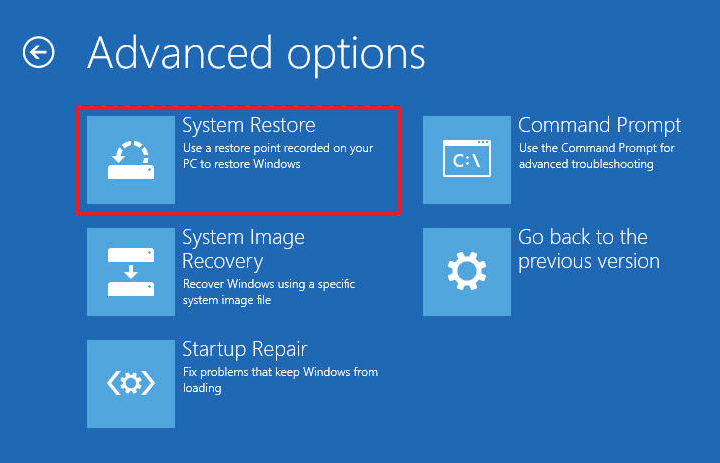
Adım 2 . Tercih ettiğiniz kullanıcı kimliğini ve şifresini kullanarak giriş yapın.
Adım 3 . Daha önce oluşturulan sistem geri yükleme noktasını seçin, talimatları izleyin ve bekleyin.
Aşağıdaki makalede Windows sistem geri yüklemesi hakkında daha fazla bilgi edinebilirsiniz:
Sistem Geri Yükleme Windows 11 | Sistem Geri Yükleme Nasıl Kullanılır - EaseUS
Windows 11'deki Sistem Geri Yükleme'nin Windows'un önceki durumuna geri dönmek için kullanılabileceğini biliyor muydunuz? Daha fazlasını okuyun >>
Düzeltme 6. Bu Bilgisayarı Sıfırla
Her şey başarısız olursa, bilgisayarınızı fabrika ayarlarına geri yüklemek kalıcı sorunların çözülmesine yardımcı olabilir. Aşağıdaki adımları takip et:
Adım 1 . "Başlat"tan dişli şeklindeki "Ayarlar" simgesini seçin.
Adım 2 . Ayarlar'ı açın ve "Güncelleme ve Güvenlik"i seçin.
Adım 3 . Güncelleme ve Güvenlik'te soldaki menüden "Kurtarma"ya tıklayın.
Adım 4 . "Bu bilgisayarı sıfırla"nın altında "Başlayın"ı seçin. İki seçeneğiniz olacak:
- Dosyalarımı sakla : Verilerinizi silmeden Windows 10/11'i yeniden yükler.
- Her şeyi kaldır : Tüm verileri siler ve Windows'u yeniden yükler.

Adım 5 . Kararınıza bağlı olarak istemler görünecektir. Bunları dikkatle okuyun ve uygulayın.
Adım 6 . Seçimlerinizi onayladığınızda bilgisayarınız yeniden başlatılacaktır. Zaman alabilir; sabırlı ol.
Adım 7 . Sıfırlamanın ardından, tıpkı bilgisayarınızı satın aldığınız zamanki gibi Windows'u yeniden kurmanız gerekir.
Bunun faydalı olduğunu düşünüyorsanız, bunu sosyal medyada paylaşarak izleyicilerin "lütfen bekleyin" ekranında sıkışan pencereyi nasıl çözebileceklerini bilmelerini sağlayın.
Bitirmek İçin
Windows'un "Lütfen Bekleyin" ekranında kalması hoş olmayan bir deneyim olabilir, ancak bu eğitimde sunulan en iyi 6 yaklaşımla çeşitli seçeneklere sahipsiniz. Bu teknikler, takılıp kalmış pencerelerin birçok nedenini ve bunların Windows Update Sorun Gidericisi'ni çalıştırmaktan tam sistem sıfırlamasına kadar uzanan çözümlerini kapsar. Ayrıca, bu sorun nedeniyle veri kaybı yaşadıysanız, EaseUS Data Recovery Wizard Pro, başlatılamayan bilgisayarlarda bile veri kurtarma için güvenilir bir çözüm sunar.
Windows 10/11 Takılı Kaldı Lütfen Ekran SSS'lerini Bekleyin
Cihazınızdaki lütfen bekleyin ekranıyla ilgili olarak insanların sorduğu en yaygın sorulardan bazıları şunlardır:
1. Windows'un hazır duruma gelmesi için ne kadar beklemeliyim?
Sorunun uzunluğu sorunun ciddiyetine bağlıdır. Genellikle 30 dakika beklenmesi tavsiye edilir. Hala ilerleme kaydediliyorsa, bu eğitimde açıklanan sorun giderme prosedürlerini kullanabilirsiniz.
2. Sıkışmış bir Windows 11 karşılama ekranını nasıl düzeltirim?
Sıkışmış bir Windows 11 karşılama ekranını onarmak için, yeniden başlatmayı zorlayın, Güvenli Mod'da önyükleme yapın, yeni bir kullanıcı profili oluşturun, sürücüyü güncelleyin veya geri alın veya Sistem Geri Yükleme işlemi yapın. Her şey başarısız olursa Windows kurulumunuzu onarmayı düşünün.
3. Windows güncellemesinden sonra bilgisayarım neden yükleme sırasında takılıp kalıyor?
Bilgisayarınız Windows güncellemesi sırasında takılıyorsa bunun nedeni hasarlı veriler veya program sorunları olabilir. Bunu düzeltmek için Yeniden başlatmaya zorlamayı, Güvenli Mod'a girmeyi veya Sistem Geri Yükleme'yi kullanmayı deneyebilirsiniz.
4. Windows takılı kaldığında verileri kaybeder miyim? Lütfen bekleyin.
"Lütfen Bekleyin" sorununun uygun prosedürler kullanılarak düzeltilmesi, veri kaybını en aza indirir. Ancak herhangi bir değişiklik yapmadan önce önemli verilerinizi yedeklemek her zaman iyi bir fikirdir. Gerekirse EaseUS Data Recovery Wizard Pro, kayıp verilerin kurtarılmasına yardımcı olabilir.
İlgili Makaleler
-
Silinen Klasörleri Geri Getirme
![author icon]() Ezgi Bıçakcı/2022/09/21
Ezgi Bıçakcı/2022/09/21
-
Windows için Outlook'ta Silinen Öğeler Nasıl Kurtarılır(2023)
![author icon]() Mike/2023/09/25
Mike/2023/09/25
-
Video Dosyaları SD Kartlı Mac'te Gösterilmiyor [Kanıtlanmış 5 Düzeltmeyle]
![author icon]() Mike/2023/08/24
Mike/2023/08/24
-
Biçimlendirilmiş Dosyaları Geri Getirmek için Ücretsiz Format Kurtarma Programı
![author icon]() Ezgi Bıçakcı/2022/09/21
Ezgi Bıçakcı/2022/09/21


